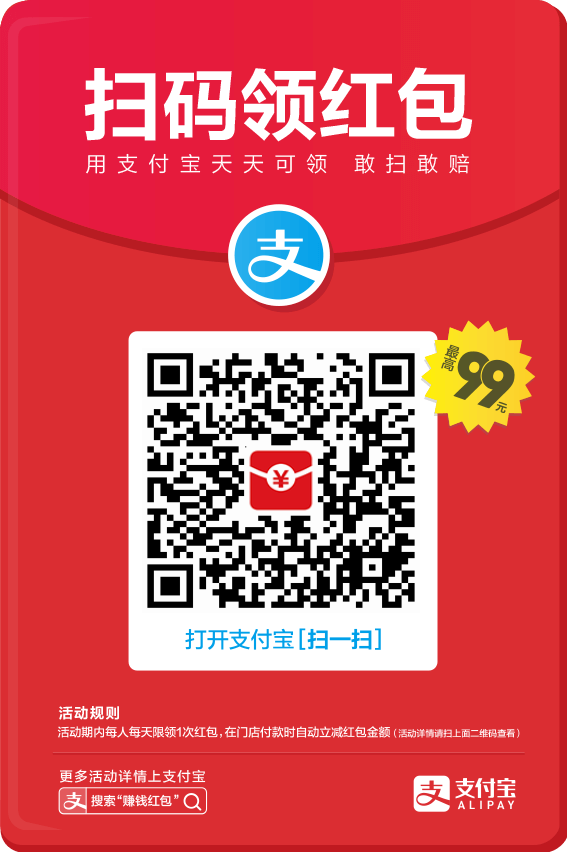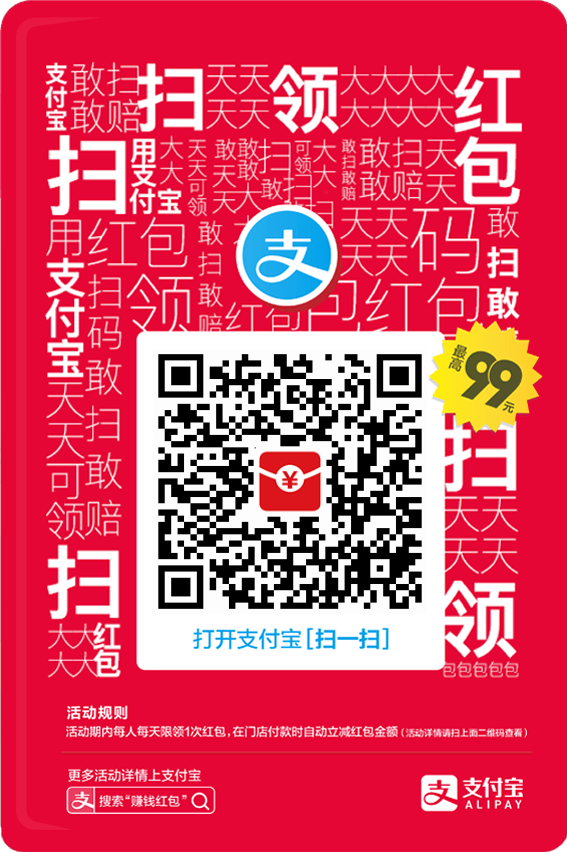在这里以PHP5为例介绍一下Windows下Apache和PHP5的安装与配置方法。
一 下载安装程序
Apache可以从http://www.apache.org/dyn/closer.cgi/httpd/binaries/win32/下载
PHP可以从http://www.php.net下载.
二 安装程序
1、Apache的程序安装相对来说要较为的简单一些,我们从网站下来的是一个Windows下的安装程序,我们可以直接双击运行,这样我们就便利Apache在我们的电脑上安下家来了。
2、我们在这里要注意的就是在下载PHP时一定要下载那个zip包的,而不要下载Installer的.将我们下载下来的PHP包解压到C盘下的根目录下,并将解压出来的文件夹改名为php。
三 配置
1、最好是无论使用何种接口(CGI 或者 SAPI)都确保 php5ts.dll 可用,因此必须将此文件放到 Windows 路径中。最好的位置是 Windows 的 system 目录:
c:\windows\system for Windows 9x/ME
c:\winnt\system32 for Windows NT/2000 或者 c:\winnt40\system32 for Windows NT/2000 服务器版
c:\windows\system32 for Windows XP
2、下一步是设定有效的 PHP 配置文件,php.ini。压缩包中包括两个 ini 文件,php.ini-dist 和 php.ini-recommended。建议使用 php.ini-recommended,因为此文件对默认设置作了性能和安全上的优化。
将选择的 ini 文件拷贝到 PHP 能够找到的目录下并改名为 php.ini。PHP 默认在 Windows 目录下搜索 php.ini:
3 在 Windows 9x/ME/XP 下将选择的 ini 文件拷贝到 %WINDIR%,通常为 c:\windows。
在 Windows NT/2000 下将选择的 ini 文件拷贝到 %WINDIR% 或 %SYSTEMROOT% 下,通常为 c:\winnt 或 c:\winnt40 对应于服务器版本。
4 Apache中PHP的设置
有两种方法使得 PHP 工作在 Windows 下的 Apache。一是使用 CGI 二进制文件,另一是使用 Apache 模块 DLL。无论那种方法,您首先必须停止 Apache 服务器,然后编辑 httpd.conf,以配置 Apache 和 PHP 协同工作。
如果我们要使用CGI二进制文件,那么我们要将如下指令插入到 Apache 的 httpd.conf 配置文件中,以设置 CGI 二进制文件:
PHP 以 CGI 方式安装到 Apache 2.0:
ScriptAlias /php/ "c:/php/"
AddType application/x-httpd-php .php
Action application/x-httpd-php "/php/php.exe"
如果我们想把 PHP 作为 Apache 2.0 的模块,那么就一定要移动 php4ts.dll 到 winnt/system32(Windows NT/2000)或 windows/system32(Windows XP),覆盖原有文件(如果有的话),对于 PHP 5,这个文件是 php5ts.dll。然后我们要插入如下两行到 httpd.conf 中,以使我们的 PHP 作为 Apache 的 PHP-Module 安装:
PHP 以模块方式安装到 Apache 2.0:
; For PHP 4 do something like this:
LoadModule php4_module "c:/php/php4apache2.dll"
AddType application/x-httpd-php .php
; For PHP 5 do something like this:
LoadModule php5_module "c:/php/php5apache2.dll"
AddType application/x-httpd-php .php
经过这样的配置以后,我们就安装好了我们的PHP和Apache服务器了。我们可以简单的测试一下:
1、测试Apache:
我们打开浏览器,在地址栏中输入localhost,如果可以出现Apache页面,则说明我们的Apache可以正常工作了。
2、测试PHP设置:
我们可以简单的编写一个PHP页面,我们可以用文本编辑器,输入下面的代码:
<html>
<head>
<title>hello</title>
</head>
<body>
<?php echo "hello,php"; ?>
</body>
</html>
然后将这个文件存为hello.php,将其放在Apache的htdocs目录中(我们也可以在http.conf文件中来更改这个目录的),然后在我们的浏览器中输入http://localhost/hello.php,如果能够正确的显示hello,php就说明我们的PHP配置是可以正常工作的.
[转载]Windows系统下PHP5和Apache的安装与配置 | hdm58
更新:2018年07月11日 22:25
PHP
阅读(0)
Windows系统下PHP5和Apache的安装与配置。
在这里以PHP5为例介绍一下Windows下Apache和PHP5的安装与配置方法。
在这里以PHP5为例介绍一下Windows下Apache和PHP5的安装与配置方法。
感谢阅读本文,若本文对你有所帮助,不妨将其推荐给好友,与好友一起分享。
文章仅做学习交流使用,若您认为文章存在侵权或不合法行为等,请及时联系我们。
文章之版权归其合法拥者所有。转载原创内容无需联系本站站长,请注明原文出处及链接。
#原文:[IT技术网] http://www.173it.cn/view-131-1.html
文章仅做学习交流使用,若您认为文章存在侵权或不合法行为等,请及时联系我们。
文章之版权归其合法拥者所有。转载原创内容无需联系本站站长,请注明原文出处及链接。
#原文:[IT技术网] http://www.173it.cn/view-131-1.html
更新:2018年07月11日 22:25
PHP
阅读(0)
阅读延伸
CentOS7系统安装Redis5.0.5并安装PHP-redis扩展 | 暮云归
VM虚拟机,CentOS7系统,已安装完整的LAMP。PHP版本为7.3.25(PHP7+)。
现在的目的是为该系统安装Redis服务(Redis5.0.5),该版本在当下是比较新的稳定版。
还有就是为我们的PHP安装redis扩展(可通过phpinfo()函数看到redis扩展的具体信息)
现在的目的是为该系统安装Redis服务(Redis5.0.5),该版本在当下是比较新的稳定版。
还有就是为我们的PHP安装redis扩展(可通过phpinfo()函数看到redis扩展的具体信息)
[原创]Centos7系统为php7安装memcache扩展 | 十年铸剑
这篇文章主要记录本人安装的历程,若有需要,希望能对大家起到一点作用,哈哈。
这是在虚拟机中安装memcache扩展,虚拟机安装的系统是CentOS7,已正常安装了PHP7.3.25.
这是在虚拟机中安装memcache扩展,虚拟机安装的系统是CentOS7,已正常安装了PHP7.3.25.
[转载]Windows系统下PHP5和Apache的安装与配置 | hdm58
Windows系统下PHP5和Apache的安装与配置。
在这里以PHP5为例介绍一下Windows下Apache和PHP5的安装与配置方法。
在这里以PHP5为例介绍一下Windows下Apache和PHP5的安装与配置方法。
精选诗词
站内搜索
置顶推荐
码上红包